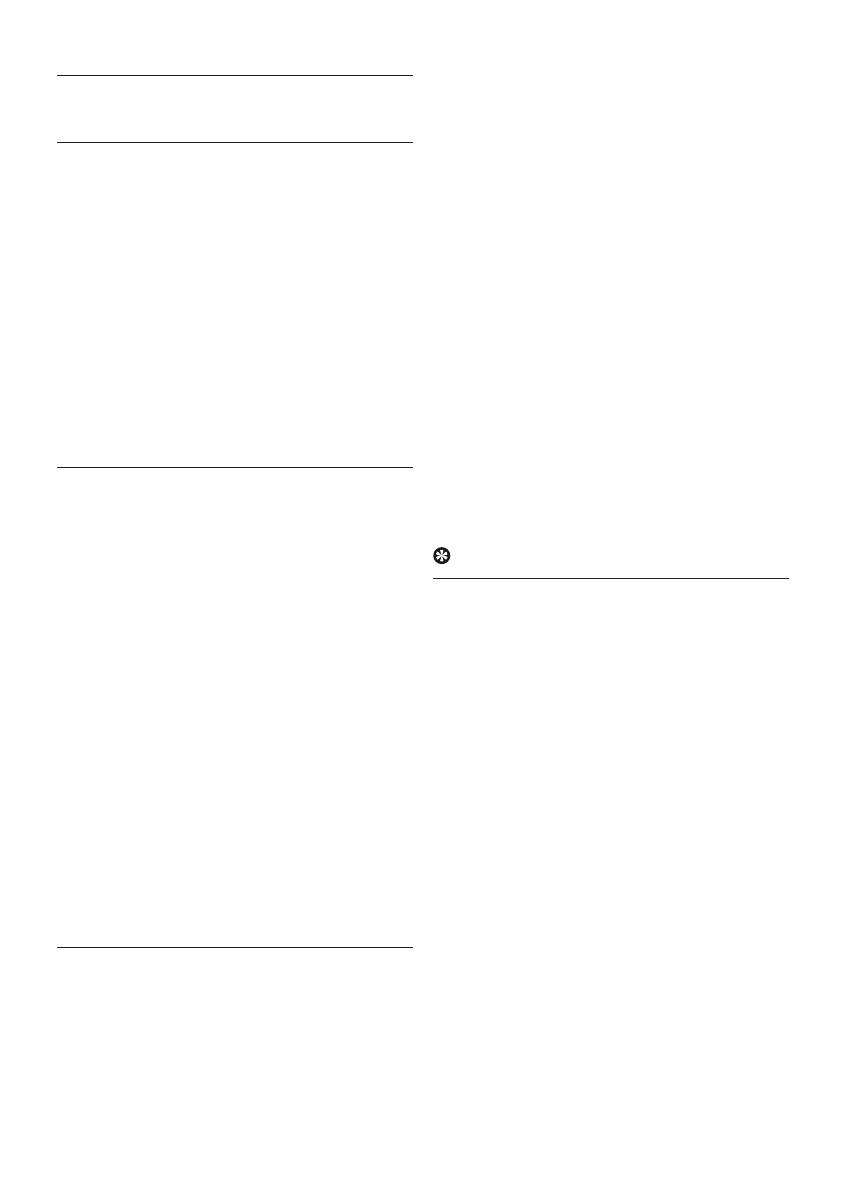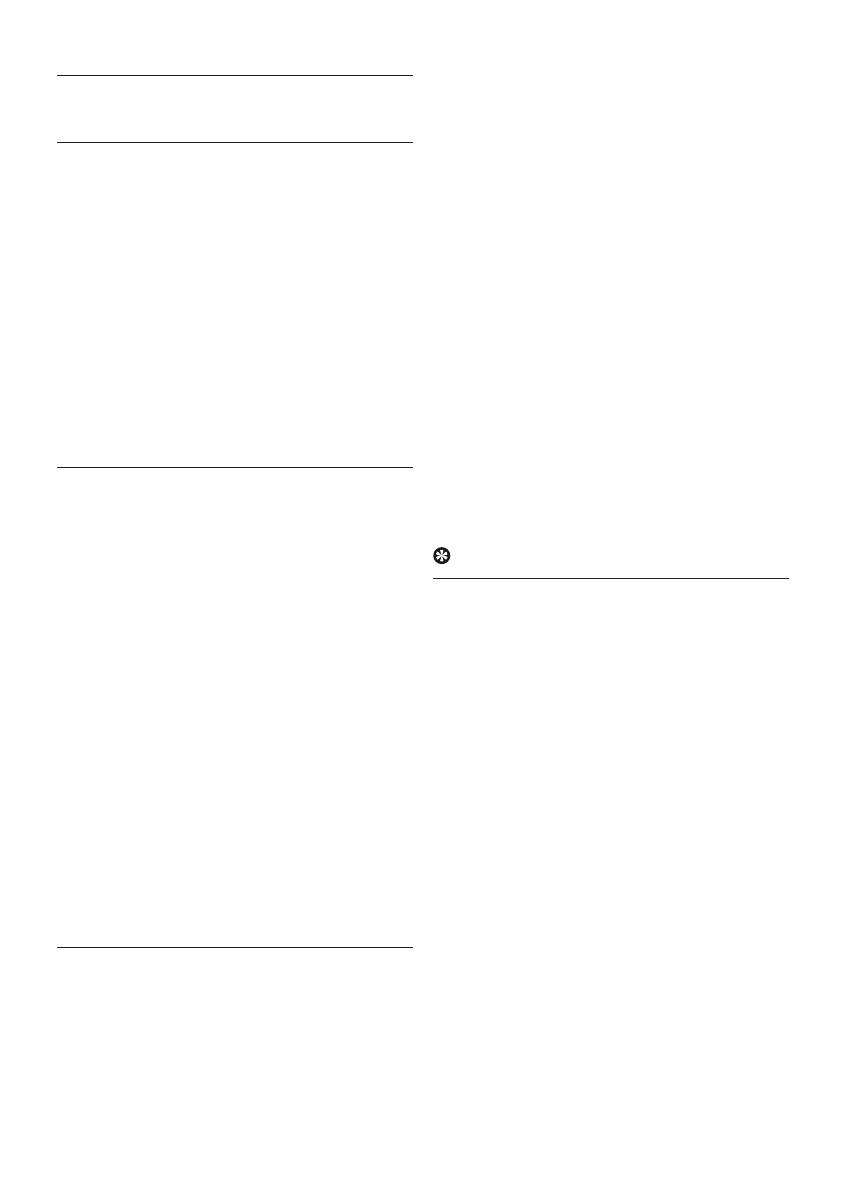
4
2 Dôležité
•Položtealebozavestetelevízornaľubovolné
miesto,aletak,abymoholvzduchvoľne
cirkulovaťcezvetracieotvory.
•Televízorneinštalujtedostiesnených
priestorovakojeknižnicaa‑pod.
• Abynedochádzaloknebezpečnýmsituáciám,
nemanipulujtevblízkostiTVprijímačaso
zdrojomotvorenéhoohňa,napr.sviečkami.
•Nevystavujteprístrojteplu,priamemu
slnečnémusvetlu,dažďualebovode.
•Nedotýkajtesa,netlačte,neškriabteani
neudierajtenaobrazovkužiadnymtvrdým
predmetom,ktorýbyjumoholnatrvalo
poškriabať,znehodnotiťalebozničiť.
•Nepoužívajteprachovkys‑chemickými
prostriedkami.Nedotýkajtesapovrchu
obrazovkyholýmirukamianimastnouhandrou
(niektoréprípravkymôžuobrazovkupoškodiť).
•Predčistenímobrazovkyodpojtetelevízny
prijímačzosiete.
•Keďjepovrchobrazovkyzaprášený,jemneho
utritesavoulátkouz‑bavlnyaleboinéhomäkkého
materiálu,napr.znavlhčenejjelenicovejkože.
•Ochrannúfóliuodstráňteažpotom,keď
dokončíteinštaláciuTVprijímačanastojan/
stenu
avšetkyzapojenia.STVprijímačom
zaobchádzajteopatrne.
• NačistenielesklejčiernejprednejčastiTV
prijímačapoužiteibadodanúmäkkúhandričku.
•
Kvapkyslínavodyutritečonajskôr.Priich
dlhšom
kontaktesobrazovkouspôsobujú
deformácieablednutiefarieb.
CharakteristickouvlastnosťouLCDaplazmových
displejovje,žezobrazovanietohoistého
obrazudlhšiudobumôžespôsobiťtrvalé
zobrazovaniezvyškuobrazunaobrazovke.Toto
sanazývavypálenieluminoforu.Prinormálnom
používanítelevízorasazvyčajnezobrazujúscény
obsahujúceneustálesapohybujúceameniace
obrazy,ktorévypĺňajúobrazovku.
Príkladystatickýchobrazov(totonieje
kompletnýzoznam,prisledovanísamôžete
stretnúťajs‑ďalšími):
• MenuTVaDVD:výpisobsahudiskuDVD.
• Čiernepásy:keďsanaľavejapravejstrane
obrazovkyzobrazujúčiernepásy,odporúčasa
zmeniťformátobrazutak,abyobrazvypĺňal
celúobrazovku.
• LogoTVkanála:môžebyťproblém,akje
jasnýa‑statický.Pohyblivéobrazyalebo
obrazys‑nízkymkontrastomspôsobujú
pravdepodobnemenejnepravidelnéstarnutie
obrazovky.
• Reklamnéinformácie:zobrazovanévspodnej
častiobrazovkytelevízora.
• Logáacenovkynakanálochtelenákupov:
jasnéa‑zobrazovanénepretržitealebo
opakovanenatomistommiestenaobrazovke
televízora.
znížtekontrastajasprisledovaní.
• SpoločnosťPhilipsRoyalElectronicsvyrábaa
predávamnohévýrobkyurčenézákazníkom,
ktoré,akovovšeobecnostikaždýelektrický
prístroj,majúschopnosťvysielaťaprijímať
elektromagnetickésignály.
• Jedenzhlavnýchobchodnýchprincípov
spoločnostiPhilipsjedodržiavanievšetkých
bezpečnostnýchazdravotnýchopatrení,aby
naševýrobkyvyhovovalivšetkýmzákonným
požiadavkámaabyzodpovedaliEMF
štandardomplatnýmvčasevýroby.
• SpoločnosťPhilipsjeodhodlanávyvíjať,
vyrábaťapredávaťvýrobkybezvedľajších
zdravotnýchúčinkov.
• SpoločnosťPhilipspotvrdzuje,žeaksas
výrobkamizaobchádzasprávneapoužívajú
sanačosúurčené,súpodľadnešných
vedeckýchpoznatkovbezpečné.
• SpoločnosťPhilipssaaktívnepodieľanavývoji
medzinárodnýchEMFabezpečnostných
štandardov,čojejumožňujepredvídaťďalší
rozvojaskorúimplementáciuštandardovdo
jejvýrobkov.